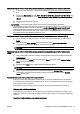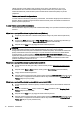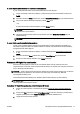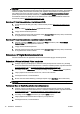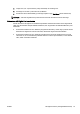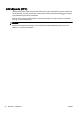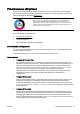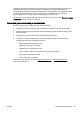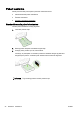Manual
MÄRKUS. Pärast rakenduse HP Digital Fax (HP digitaalfaksimise) seadistamist võite rakenduse HP
Digital Fax sätete redigeerimiseks kasutada printeri sisseehitatud veebiserverit (EWS). Sisseehitatud-
veebiserveri (EWS) automaatseks avamiseks peab digitaalse faksiseadistuse viisardi Digital Fax
Setup Wizard viimasel kuval olema märgitud ruut Launch embedded web server when finished
(Käivita lõpetamisel sisseehitatud veebiserver). Kui klõpsate nupul Finish (Valmis), kuvatakse
sisseehitatud veebiserver (EWS) teie arvuti vaikebrauseris. Lisateavet sisseehitatud veebiserveri
kohta leiate jaotisest
Sisseehitatud veebiserver lk 120.
Rakenduse HP Digital Fax seadistamine printeri tarkvarast (OS X)
1. Avage rakendus HP Utility (HP utiliit). Lisateavet leiate jaotisest
Rakendus HP Utility (OS X)
lk 119.
2. Klõpsake valikul Digital Fax Archive (Digitaalfakside arhiivil).
3. Järgige ekraanil kuvatavaid juhiseid.
4. Klõpsake pärast nõutava teabe sisestamist käsul Save and Test (Salvesta ja testi) veendumaks,
et võrgukausta link töötab korralikult.
Rakenduse HP Digital Fax seadistamine sisseehitatud veebiserverist (EWS)
1. Klõpsake vahekaardil Home (Kodu) olevas kastis Setup (Seadistus) valikul Fax to Email/
Network Folder (E-posti/võrgukausta faksimine).
2. Järgige ekraanil kuvatavaid juhiseid.
3. Klõpsake pärast nõutava teabe sisestamist käsul Save and Test (Salvesta ja testi) veendumaks,
et võrgukausta link töötab korralikult.
Rakenduse HP Digital Solutions kasutamine
Printerile saadaolevate HP digitaalsete lahenduste kasutamiseks järgige vastavaid juhiseid.
Rakenduse HP Scan to Network Folder kasutamine
1. Asetage originaal, prindikülg allpool, skanneri klaasi parempoolsesse esinurka või, prindikülg
üleval, automaatsesse dokumendisööturisse. Lisateavet vaadake jaotisest
Originaali asetamine
skanneri klaasile lk 28 või Originaalide laadimine dokumendisööturisse lk 29.
2. Puudutage suvandit Skannimine ja seejärel puudutage suvandit Network Folder (Võrgukaust).
3. Valige juhtpaneeli ekraanil selle kausta nimi, mida soovite kasutada.
4. Sisestage PIN-kood, kui seda küsitakse.
5. Muutke mis tahes skannisätteid ja puudutage seejärel nuppu Start Scan (Alusta skannimist).
MÄRKUS. Sõltuvalt võrguliiklusest ja ühenduse kiirusest võib ühenduse loomine võtta aega.
Funktsiooni Scan to Email (E-posti skannimine) kasutamine
1. Asetage originaal, prindikülg allpool, skanneri klaasi parempoolsesse esinurka või, prindikülg
üleval, automaatsesse dokumendisööturisse. Lisateavet vaadake jaotisest
Originaali asetamine
skanneri klaasile lk 28 või Originaalide laadimine dokumendisööturisse lk 29.
2. Puudutage suvandit Scan (Skannimine) ja seejärel Email (E-post).
3. Valige juhtpaneeli ekraanil kasutatava väljuva e-posti profiili nimi.
4. Sisestage PIN-kood, kui seda küsitakse.
18 Peatükk 2 Alustamine ETWW